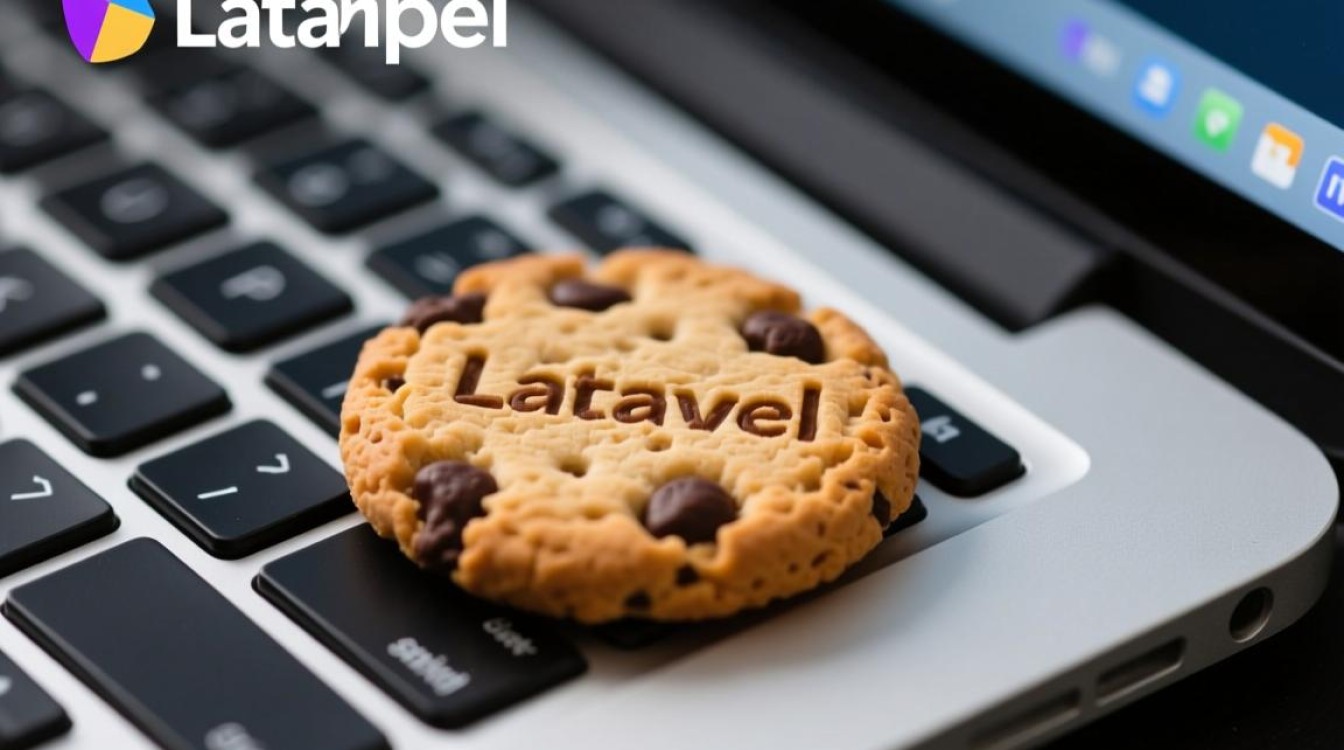在数字化办公与系统学习的过程中,虚拟机技术为我们提供了灵活、安全的环境,而统信UOS作为国产操作系统的代表,其与虚拟机的结合更成为许多开发者和用户的首选,本文将从虚拟机选择、UOS系统安装、环境配置及常见问题解决四个方面,详细解析“虚拟机装UOS”的完整流程与注意事项。

虚拟机软件的选择与准备
在安装UOS之前,需选择一款兼容性良好的虚拟机软件,主流选择包括VMware Workstation、VirtualBox及微软Hyper-V等,VMware Workstation功能全面,适合复杂场景;VirtualBox作为免费开源工具,对个人用户更为友好,无论选择哪种软件,均需确保版本较新(建议近两年内发布),以避免因兼容性问题导致安装失败,安装虚拟机软件后,需开启CPU虚拟化技术(BIOS/UEFI中设置),并分配足够的系统资源,建议至少分配2GB内存、20GB硬盘空间及2个CPU核心,以保证UOS系统的流畅运行。
UOS镜像的获取与虚拟机创建
统信UOS提供了正式版与社区版镜像,用户可通过统信官方渠道下载,下载时需注意选择与虚拟机架构匹配的ISO文件(通常为x64位),在虚拟机软件中创建新虚拟机时,选择“典型安装”或“自定义安装”,在操作系统类型中选取“Linux”,版本选择“Other Linux 4.x或更高内核64位”,分配硬件资源时,建议将内存提升至4GB以上,硬盘空间预留40GB以上,并为UOS系统创建独立虚拟磁盘,动态扩展可节省初始空间,完成设置后,加载下载的UOS ISO镜像文件,启动虚拟机进入安装界面。

UOS系统的安装步骤
虚拟机启动后,UOS安装程序将自动加载,在语言选择界面,推荐使用“简体中文”,点击“安装UOS系统”进入下一步,阅读许可协议后,选择“自定义安装”(高级),对磁盘进行分区处理,建议创建“/”根分区(20GB)、“/home”用户分区(剩余空间)及“swap”交换分区(内存的1-2倍),分区完成后,设置时区、主机名及用户信息,包含 root密码与普通用户账户,安装过程约需15-30分钟,期间虚拟机会自动重启数次,首次登录后,建议通过“系统更新”工具安装所有补丁,以确保系统稳定。
系统配置与常见问题处理
安装完成后,需进行基础环境配置,包括安装VMware Tools或VirtualBox Guest Additions,以实现虚拟机与主机的文件共享、剪贴板互通及分辨率自适应,在UOS系统中,可通过“终端”命令行安装:VMware用户运行sudo open-vm-tools,VirtualBox用户运行sudo VBoxLinuxAdditions.run,UOS默认可能未启用第三方软件源,若需安装额外应用,可前往“应用商店”或手动配置源。

常见问题方面,若安装过程中出现黑屏,需检查虚拟机的显卡设置,关闭3D加速;若无法识别网络,可尝试切换网络模式(如NAT改为桥接);若磁盘分区失败,需确认虚拟机磁盘格式为“SCSI”或“SATA”,避免使用老旧的IDE模式,通过以上步骤,用户即可在虚拟机中成功搭建UOS系统,为开发测试、学习体验提供可靠环境。